Operacijski sistem Windows Vista je zelo personaliziran. To pomeni, da lahko uporabnik prilagodi videz in postavitev kontrolnikov operacijskega sistema v celoti glede na njihov okus in želje. Eno najmočnejših orodij za prilagajanje so teme namizja. Tema je nabor ozadij in ohranjevalnikov zaslona, sistemskih zvokov, bližnjic do programov in map, izvedenih v istem slogu.
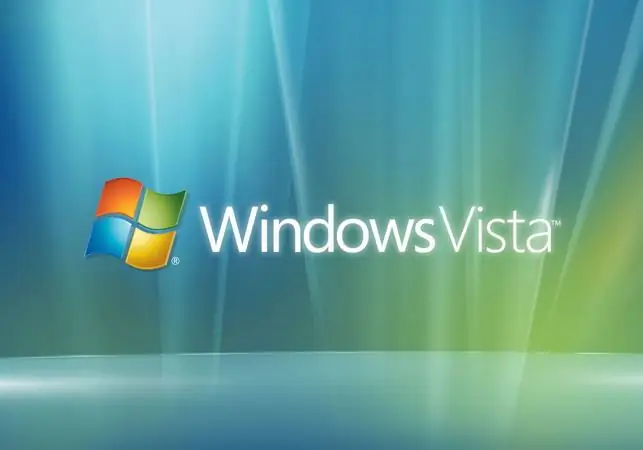
Potrebno je
Računalnik, operacijski sistem Windows Vista, pripomoček UXTheme Multi-Patcher, začetna znanja pri nastavitvi in namestitvi programov
Navodila
Korak 1
Teme je najlažje dodati, če jih namestite z Microsoftovega spletnega mesta. Če želite to narediti, z desno miškino tipko kliknite kjer koli na zaslonu in v spustnem meniju izberite »Prilagajanje«. V oknu teme boste videli hiperpovezavo "Več tem v internetu". Če ga kliknete, se odpre stran za prenos Microsoftovih tem. Vendar je izbira tem tam zelo omejena.
2. korak
Če želite namestiti "neuradno" temo, morate najprej "odkleniti" datoteke, ki vsebujejo informacije o nameščenih temah. Če želite to narediti, namestite in zaženite pripomoček UXTheme Multi-Patcher, ki bo izvedel to operacijo.
3. korak
Nato izberite in prenesite namestitvene datoteke tem, ki so vam všeč. Zaženite datoteko izbrane teme. V vrstici namestitvene poti navedite "C: WindowsResourcesThemes". Če je operacijski sistem nameščen na drugem logičnem pogonu, zamenjajte črko pogona C s črko sistemskega pogona.
4. korak
Počakajte, da se namestitev konča. Pojdite v meni »Prilagajanje« in aktivirajte novo temo, ki bo dodana na seznam obstoječih.
5. korak
Številna tematska spletna mesta sistema Windows ponujajo različne načine namestitve. To je posledica dejstva, da razvijalci "sami pripravijo" načine dodajanja tem v sistem Windows. Če so navodila za njegovo namestitev priložena določeni temi, se jih morate držati.






